Tabla de contenidos
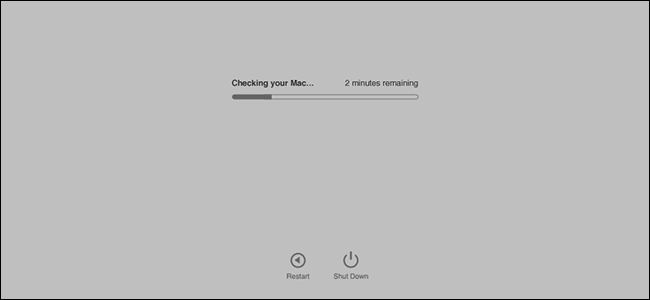
¿No puede iniciar su Mac? El problema podría ser el software, en cuyo caso su mejor opción puede ser reinstalar macOS . Sin embargo, si eso falla, el problema podría estar relacionado con el hardware.
Afortunadamente, Apple ofrece herramientas fuera del sistema operativo que pueden escanear su computadora y diagnosticar problemas de hardware. Si su Mac está funcionando mal y no puede encontrar una solución de software, estas herramientas facilitan mucho la resolución de problemas.
Las Mac Intel construidas antes de junio de 2013 ofrecen un programa llamado Prueba de hardware de Apple; Las Mac construidas desde entonces ofrecen Apple Diagnostics. Las dos herramientas tienen básicamente la misma función, probar el hardware y reportar cualquier problema. También se activan con el mismo método abreviado de teclado, por lo que no es necesario buscar cuándo se creó su Mac para usar una herramienta u otra.
Para comenzar, apague su Mac. Lo ideal es desconectar cualquier hardware externo, como discos duros USB o conexiones Ethernet. A continuación, encienda su Mac, manteniendo presionada la tecla «D». Dependiendo de cuándo se fabricó su Mac, sucederá una de dos cosas.
Uso de la prueba de hardware de Apple para solucionar problemas de Mac fabricados antes de junio de 2013
Si su Mac se fabricó antes de junio de 2013, pronto verá este logotipo:

Esto significa que se está iniciando Apple Hardware Test. Es posible que se le solicite que elija un idioma para la interfaz de usuario. Después de eso, verá una interfaz de usuario que se parece a las versiones anteriores de macOS, completa con un botón «Probar»:
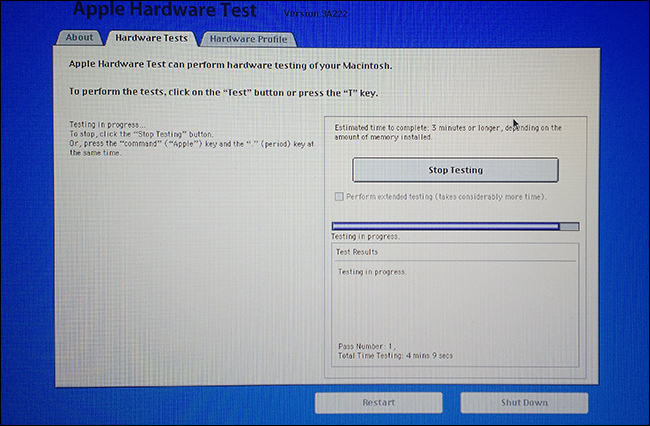
Puede hacer clic en la pestaña «Hardware» para obtener más información sobre su Mac, incluido el número de serie. Sin embargo, para ejecutar sus pruebas, querrá hacer clic en el botón «Prueba».
La ejecución de las pruebas puede llevar un tiempo, especialmente si tiene mucha memoria. Cuando finalice el escaneo, verá una lista de los errores de hardware detectados, junto con algunos códigos de error. Puede escribir estos códigos y buscarlos en su teléfono, o puede iniciar su Mac en modo de recuperación y buscar los códigos allí.
Uso de Apple Diagnostics para solucionar problemas de Mac fabricados después de junio de 2013
Si su Mac se fabricó después de diciembre de 2013, su Mac cargará Apple Diagnostics. Esta herramienta es funcionalmente similar a la prueba de hardware de Apple, pero en lugar del aspecto retro de macOS, parece que nunca abandonaste la pantalla de inicio. Es posible que se le pida que elija un idioma o que la prueba comience de inmediato:
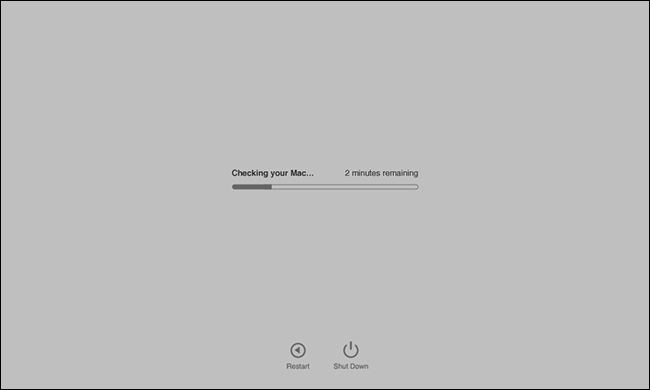
La prueba puede demorar un poco, especialmente si tiene mucha memoria instalada. Cuando haya terminado, obtendrá una lista de posibles problemas de hardware. A diferencia de la prueba de hardware de Apple, Apple Diagnostics le brinda una explicación en lenguaje sencillo de sus problemas.
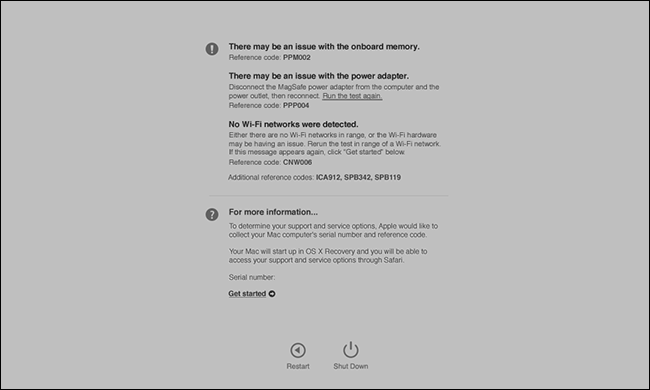
Los códigos de error todavía están incluidos, por lo que puede buscarlos en su teléfono o iniciar su Mac en modo de recuperación para encontrar más información.
¿Qué pasa si ninguna de las herramientas se inicia?
Si no se inicia ninguna de las herramientas, no se preocupe: todavía tiene opciones.
- Si su Mac está ejecutando macOS (luego OS X) 10.7 (Lion) o anterior, Apple Hardware Test no está instalado en su disco duro. Necesitará el disco de instalación de aplicaciones 2 insertado o la unidad de reinstalación del software MacBook Air si está utilizando una MacBook Air más antigua.
- Si está utilizando una versión más reciente de macOS y ninguna de las herramientas se inicia cuando inicia su Mac, puede iniciar ambas herramientas desde la red. Mantenga presionada la tecla Option + R cuando su computadora se inicie. Se le pedirá que se conecte a una red inalámbrica, luego se descargará y ejecutará la herramienta adecuada como se describe anteriormente.
Es bueno tener algunas opciones de respaldo, ¿verdad?
Qué hacer si encuentra errores
Como dijimos anteriormente, esta herramienta le informará sobre cualquier problema de hardware que tenga su Mac, pero en realidad no lo solucionará. Los consejos de reparación exactos están fuera del alcance de este artículo, porque hay miles de cosas que podrían romperse.
Si su Mac todavía está en garantía o AppleCare, puede escribir los códigos y compartirlos con un técnico en Apple Store. Sin embargo, si su Mac está fuera de garantía, debe buscar opciones de reparación por su cuenta. Sugiero buscar en Google los códigos de error para ver si otros han tenido éxito al arreglar las cosas, si eres del tipo de bricolaje. De lo contrario, puede llamar a un taller de reparación local, o incluso a la Apple Store, y obtener una cotización.